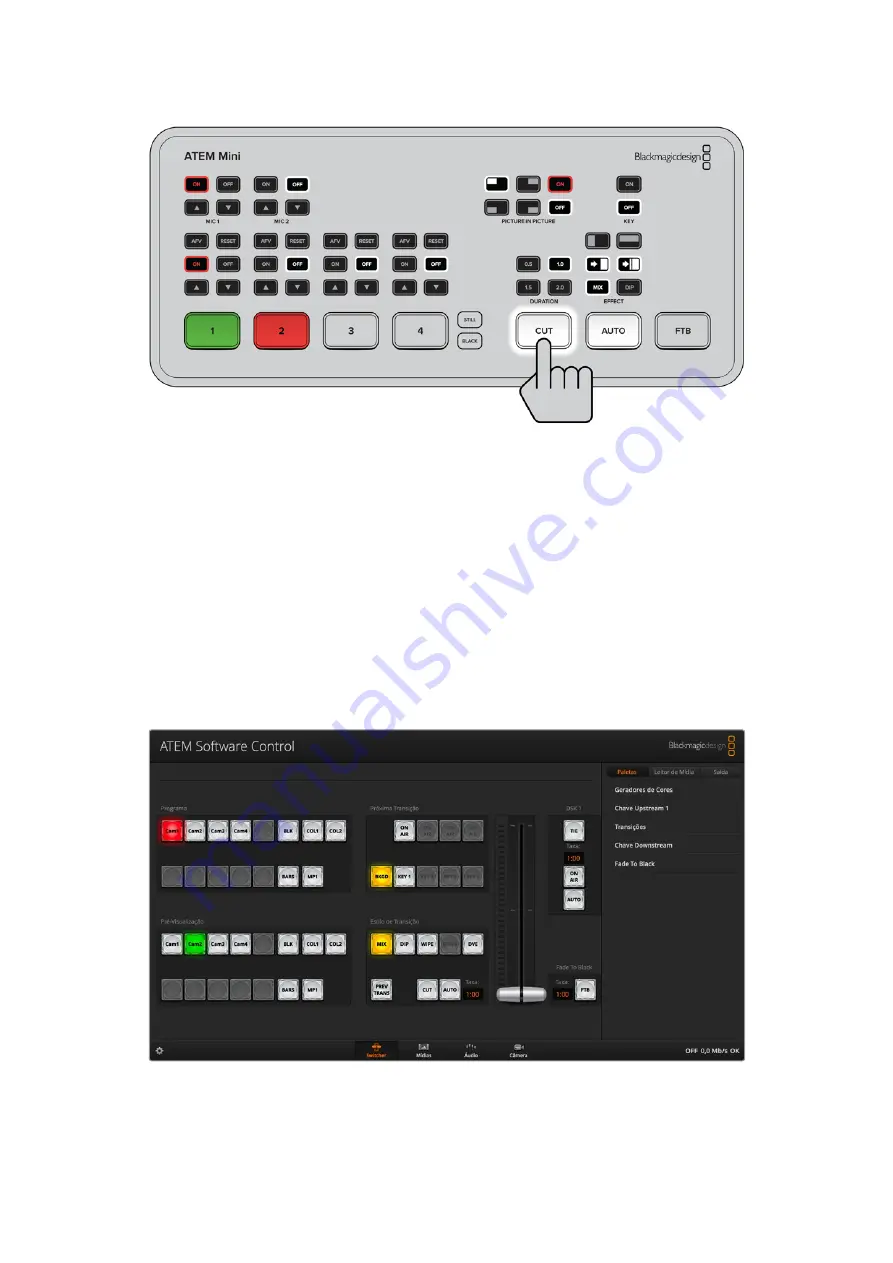
No modo de pré-visualização, pressione um botão de entrada e, em seguida,
pressione o botão “Auto” ou “Cut” para colocar a fonte no ar.
Usar ATEM Software Control
O ATEM Software Control possui quatro janelas de controle principais: Switcher, Mídia, Áudio e
Câmera. Você pode abrir essas janelas clicando nos três botões principais na parte inferior da
interface ou pressionando a tecla Shift e as teclas de seta para a esquerda e direita. A janela de
configurações gerais pode ser acessada selecionando o ícone de engrenagem no canto inferior
esquerdo da interface.
Página Switcher
Quando executado pela primeira vez, a janela Switcher é selecionada. Esta é a principal
interface de controle principal do switcher. O ATEM Mini precisa estar conectado ao seu
computador via USB para que o painel de controle virtual seja executado.
Operação com Mouse ou Trackpad
Os botões, deslizadores e alavanca fader virtuais do painel de controle são operados utilizando
o mouse do seu computador ou um trackpad se estiver usando um laptop.
1687
ATEM Software Control
Summary of Contents for ATEM Mini
Page 185: ...インストール オペレーションマニュアル 日本語 ATEM Mini 2021年2月 ...
Page 368: ...Manuel d installation et d utilisation Février 2021 Français ATEM Mini ...
Page 551: ...Installations und Bedienungsanleitung Februar 2021 Deutsch ATEM Mini ...
Page 734: ...Manual de instalación y funcionamiento Febrero 2021 Español ATEM Mini ...
Page 917: ...中文 安装操作手册 ATEM Mini 2021年2月 ...
Page 1100: ...설치 및 사용 설명서 2021년 2월 한국어 ATEM Mini ...
Page 1283: ...Руководство по установке и эксплуатации Февраль 2021 г Русский ATEM Mini ...
Page 1466: ...Manuale di istruzioni Febbraio 2021 Italiano ATEM Mini ...
Page 1649: ...Manual de Instalação e Operação Fevereiro 2021 Português ATEM Mini ...
Page 1832: ...Kurulum ve Kullanım Kılavuzu Şubat 2021 Türkçe ATEM Mini ...
















































